advertisement
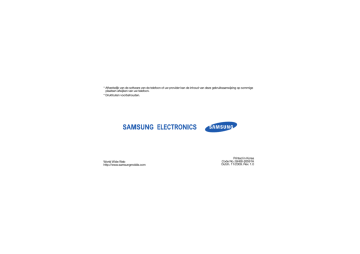
Instelling
Opslag
Opslag
Functie
Een geheugenlocatie voor het opslaan van nieuwe foto’s selecteren
Instellingen resetten
Info sneltts
De camera-instellingen resetten
De sneltoetsinformatie bekijken
Voordat u een video maakt, kunt u voor de volgende opties:
→
Instelling
Richtlijnen
Geluidsopname
Functie
Het voorbeeldscherm wijzigen
Het geluid in- of uitschakelen
Een geheugenlocatie selecteren voor het opslaan van nieuwe videoclips
Instellingen resetten
Info sneltts
De camera-instellingen resetten
De sneltoetsinformatie bekijken
Geavanceerde muziekfuncties gebruiken
Leer muziekbestanden voorbereiden, afspeellijsten maken en radiostations opslaan.
Muziekbestanden kopiëren via Samsung
Kies
1. Selecteer in de menustand Instellingen
→ Telefoon →
PC-verbindingen
→ Samsung Kies of Massaopslag
→ Opslaan.
2. Druk op [ stand.
] om terug te keren naar de standby-
3. Sluit een als optie verkrijgbare datakabel aan op een computer en op de multifunctionele aansluiting op de telefoon.
4. Start Samsung Kies en kopieer bestanden van de computer naar de telefoon.
Zie de Help bij Samsung Kies voor meer informatie.
50
Muziekbestanden naar een geheugenkaart kopiëren
1. Plaats een geheugenkaart.
2. Selecteer in de menustand Instellingen
→ Telefoon →
PC-verbindingen
→ Massaopslag → Opslaan.
3. Druk op [ stand.
] om terug te keren naar de standby-
4. Sluit een als optie verkrijgbare datakabel aan op een computer en op de multifunctionele aansluiting op de telefoon.
Er wordt een pop-upbericht op de computer weergegeven zodra de verbinding tot stand is gekomen.
5. Open de map om bestanden te bekijken.
6. Kopieer bestanden van de computer naar de geheugenkaart.
De telefoon met Windows Media Player synchroniseren
1. Plaats een geheugenkaart (indien nodig).
2. Selecteer in de menustand Instellingen
→ Telefoon →
PC-verbindingen
→ Mediaspeler → Opslaan.
3. Druk op [ stand.
] om terug te keren naar de standby-
4. Sluit een als optie verkrijgbare datakabel aan op een computer waarop Windows Media Player is geïnstalleerd en op de multifunctionele aansluiting op de telefoon.
Er wordt een pop-upbericht op de computer weergegeven zodra de verbinding tot stand is gekomen.
5. Open Windows Media Player om muziekbestanden te synchroniseren.
6. Bewerk of typ de naam van de telefoon in het popupvenster (indien nodig).
7. Selecteer de gewenste muziekbestanden en sleep deze naar de synchronisatielijst.
51
8. Start de synchronisatie.
Een afspeellijst maken
1. Selecteer in de menustand MP3-speler
→
Afspeellijsten.
2. Selecteer Nieuw.
3. Selecteer het tekstinvoerveld.
4. Geef een titel in voor uw nieuwe afspeellijst en selecteer Gereed.
5. Als u een afbeelding aan de afspeellijst wilt toewijzen, selecteert u Tik om te bewerken en selecteert u een afbeelding of maakt u een nieuwe foto.
6. Selecteer Opslaan.
7. Selecteer de nieuwe afspeellijst.
8. Selecteer Voeg toe
→ Tracks.
9. Selecteer de bestanden die u wilt toevoegen en selecteer Voeg toe.
De instellingen van de MP3-speler aanpassen
1. Selecteer in de menustand MP3-speler.
2. Selecteer Instellingen.
3. Pas de instellingen van de MP3-speler aan uw wensen aan:
Optie
Afspelen op achtergrond
Geluidseffecten
Muziekmenu
Functie
Instellen of muziek op de achtergrond moet doorspelen wanneer u de MP3-speler afsluit
Het standaard equalizertype instellen
Muziekcategorieën selecteren voor weergave in het scherm van de muziekbibliotheek
4. Selecteer Opslaan.
52
Nummers van de FM-radio opnemen
1. Sluit de meegeleverde headset aan op de headsetaansluiting van de telefoon.
2. Selecteer in de menustand FM-radio.
3. Selecteer om de FM-radio in te schakelen.
4. Selecteer Meer
→ Opnemen om de opname te starten.
5. Selecteer Stop wanneer de opname is voltooid. Het muziekbestand wordt opgeslagen in Radioclips
(selecteer in de menustand Mijn bestanden
→
Geluiden).
De opnamefunctie is alleen ontwikkeld voor spraakopnames. De kwaliteit van de opname is veel lager dan bij digitale media.
Radiostations automatisch opslaan
1. Sluit de meegeleverde headset aan op de headsetaansluiting van de telefoon.
2. Selecteer in de menustand FM-radio.
3. Selecteer Meer
→ Automatisch afstemmen.
4. Selecteer ter bevestiging Ja (indien nodig).
De radio zoekt zenders en de beschikbare stations worden in het toestel opgeslagen.
Een lijst met favoriete radiostations instellen
1. Sluit de meegeleverde headset aan op de headsetaansluiting van de telefoon.
2. Selecteer in de menustand FM-radio.
3. Selecteer om de FM-radio in te schakelen.
4. Selecteer een radiostation dat u aan de lijst met favorieten wilt toevoegen.
5. Selecteer Toevoegen aan ....
53
Informatie over muziek zoeken
Zo kunt u een online muziekservice gebruiken en informatie ophalen over de nummers die u onderweg hoort:
1. Selecteer in de menustand Muziek zoeken.
2. Selecteer Muziek zoeken om verbinding met de server te maken.
3. Als de telefoon is geregistreerd, selecteert u om een gedeelte op te nemen van de muziek die u wilt zoeken.
Sommige serviceproviders ondersteunen deze service niet en de database bevat mogelijk niet voor alle nummers informatie.
54
advertisement
Related manuals
advertisement
Table of contents
- 8 Informatie over veiligheid en gebruik
- 8 Veiligheidswaarschuwingen
- 11 Veiligheidsinformatie
- 13 Belangrijke gebruiksinformatie
- 19 Uw mobiele telefoon
- 19 Uitpakken
- 20 Onderdelen van de telefoon
- 21 Toetsen
- 22 QWERTY-toetsenbord
- 23 Symbolen
- 25 gebruiksklaar maken
- 25 batterij plaatsen
- 27 De batterij opladen
- 28 Een geheugenkaart plaatsen (optioneel)
- 29 Een polslus bevestigen (optioneel)
- 30 Basisfuncties gebruiken
- 30 De telefoon in- en uitschakelen
- 31 Het aanraakscherm gebruiken
- 32 Menu's openen
- 33 Schakelen tussen toepassingen
- 33 Widgets gebruiken
- 34 Helpteksten weergeven
- 34 gebruiken
- 35 De instellingen van de telefoon wijzigen
- 38 De basisbelfuncties gebruiken
- 39 Berichten verzenden en bekijken
- 42 Contactpersonen toevoegen en zoeken
- 43 De camerafuncties gebruiken
- 44 Naar muziek luisteren
- 46 Surfen op internet
- 47 De Google-services gebruiken
- 49 Geavanceerde functies gebruiken
- 49 Geavanceerde belfuncties gebruiken
- 52 Geavanceerde telefoonlijstfuncties gebruiken
- 53 Geavanceerde berichtfuncties gebruiken
- 55 Geavanceerde camerafuncties gebruiken
- 57 Geavanceerde muziekfuncties gebruiken
- 62 gebruiken
- 62 De draadloze Bluetooth-functie gebruiken
- 64 een draadloos LAN (WLAN)
- 65 Een SOS-bericht activeren en verzenden
- 66 De functie Mobiel opsporen activeren
- 66 Nepoproepen tot stand brengen
- 67 Spraakmemo's opnemen en afspelen
- 68 Foto’s bewerken
- 69 Foto's afdrukken
- 70 Foto's en video's uploaden naar internet
- 72 Java-games en -toepassingen gebruiken
- 73 Gegevens synchroniseren
- 74 RSS-feeds gebruiken
- 75 Uw huidige positie weergeven
- 75 De GPS-functionaliteit updaten
- 75 Wereldklokken maken en bekijken
- 76 Alarmen instellen en gebruiken
- 77 De calculator gebruiken
- 77 Munt- en maateenheden omrekenen
- 77 Een afteltimer instellen
- 77 De stopwatch gebruiken
- 77 Nieuwe taken maken
- 77 Nieuwe notities maken
- 78 Uw agenda beheren